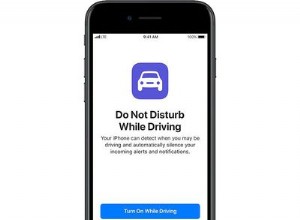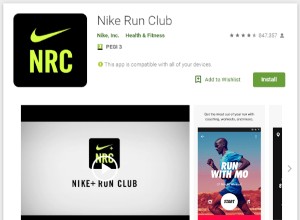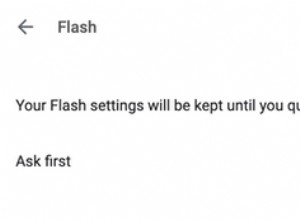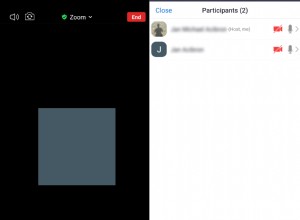في معلوماتنا السابقة حول UDID ، تعاملنا مع كيفية العثور على Mac UDID و iPhone UDID. في هذه المعلومات ، سوف نستكشف طريقة العثور على Apple Watch UDID الخاص بك. إذا قمنا بتعيين درجات مقارنة للعثور على UDID الخاص بـ Mac و iPhone و Apple Watch ، فسيكون أولًا سهلًا ، والثاني ليس بهذه السهولة والثالث ليس سهلاً على الإطلاق.
في نظام Mac ، لا يلزمك توصيل أي جهاز ؛ بدلاً من ذلك ، يمكنك دائمًا التحقق من UDID من جهاز Mac الخاص بك نفسه. أثناء وجودك في iPhone ، تحتاج إلى توصيل جهازك بـ Mac أو Windows PC. وفي Apple Watch ، تحتاج إلى توصيل كل من - Apple Watch و iPhone بجهاز Mac.
علاوة على ذلك ، تحتاج إلى تنزيل تطبيق تابع لجهة خارجية للعثور على Apple Watch UDID لأن Apple Watch لا تحتوي على صفحة ملخص على iTunes.
الآن قم بإقران Apple Watch بجهاز iPhone الخاص بك وقم بتوصيل iPhone بجهاز Mac عبر كابل USB.
كيفية البحث عن UDID الخاص بـ Apple Watch
الخطوة رقم 1. أولاً ، تنزيل Xcode .
الخطوة رقم 2. افتح Xcode
الخطوة رقم 3. انقر فوق نافذة.
الخطوة رقم 4. الآن انقر فوق "الأجهزة" من القائمة.
الخطوة رقم 5. أخيرًا ، انقر فوق iPhone في الشريط الجانبي للأجهزة.
الآن ، سترى جميع معلومات Apple Watch الخاصة بك مثل الاسم والطراز والسعة والبطارية و watchOS والمعرف ضمن معلومات الساعة المقترنة.
ستظهر Apple Watch UDID أمام المعرف.
شاركنا بتعليقاتك في التعليق.